See artikkel on koostatud masintõlke abil.
Smart Docs: väljad ja mallid
Meie Smart Docsi funktsioon aitab teil koostada ettepanekuid või pakkumisi otse tehingu või kontakti detailvaatest. Teades, kuidas väljad ja mallid töötavad, aitab teil veelgi rohkem aega kokku hoida läbirääkimiste protsessis.
Toetatud väljad
Pipedrive väljad on igas vahekaardis jaotatud kaheks kategooriaks - vaikeväljad ja kohandatud väljad.
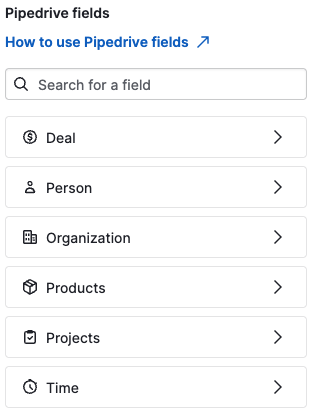
Pipedrive'i väljade lisamiseks oma malli pead välja kopeerima ja kleepima malliredaktori paremal pool olevalt väljalt mallikehasse.
Väli kuvatakse mallis nurksulgudes "[ ]" ja asendab tehinguandmed automaatselt, kui malli kasutatakse dokumendi jaoks.
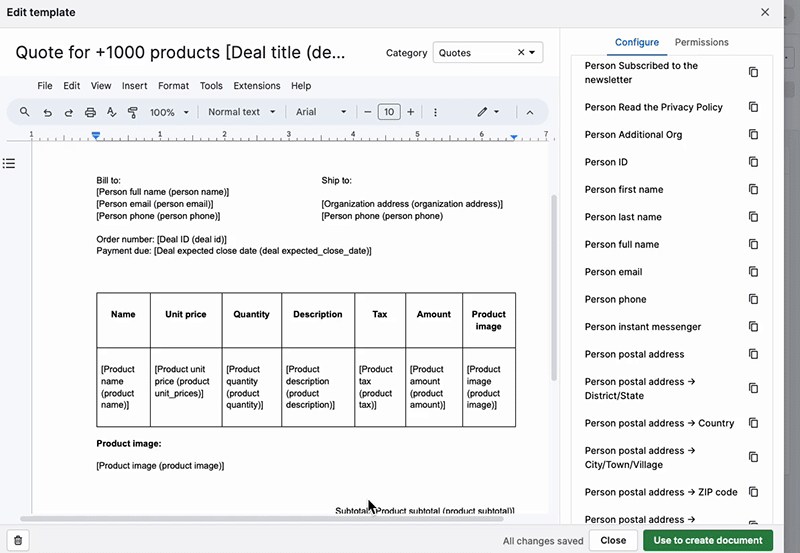
Aadressiväljad ja alamväljad
Saate lisada organisatsiooni või kontakti vaikimisi aadressi oma mallidele ja dokumentidele või jagada selle üles, et lisada ainult vajalikud aadressiread.
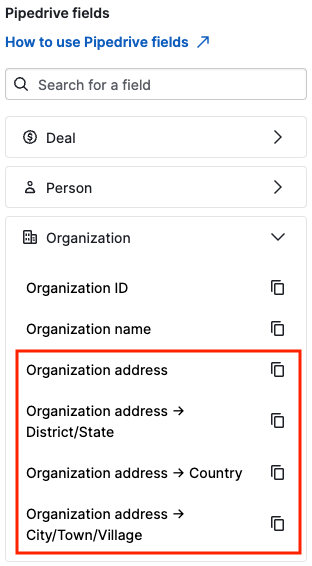
Toote väljad ja tabelid
Tooteväljad töötavad ainult mallidega, kui need on tootetabelis olemas. Kopeerige ja kleepige esmalt tabel oma malli kehasse, et lisada tootetabel. Tabel täidab automaatselt vaikemääranguga tooteväljad, kuid saate neid oma eelistuste järgi kohandada.
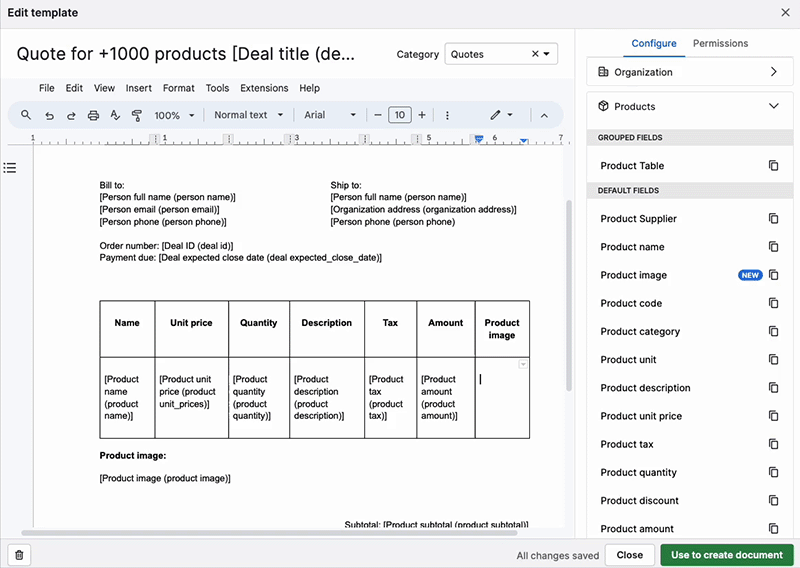
Failitüübi tõttu töötavad tootetabelid tabelite ja slaidide puhul erinevalt. Lisateabe saamiseks tootetabelite kohta vaadake seda artiklit.
Mallid ja dokumendid
Enne tehingute või kontaktide jaoks dokumentide ja ettepanekute loomist saate luua malli. Saate seda teha otse, kuid soovitame kõigepealt luua malli. See võimaldab teil tulevikus aega säästa. Mõlemad võimalused leiate vahekaardilt Dokumendid osa all detailvaates.
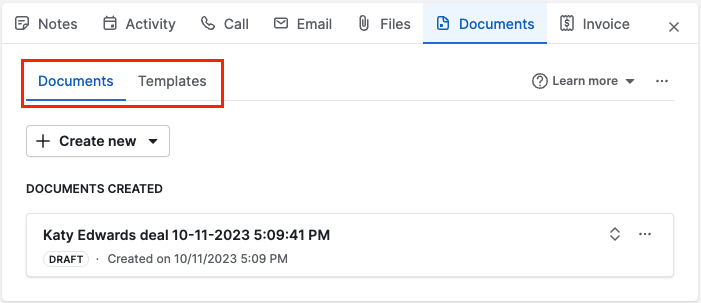
Mallid ei ole seotud konkreetsete tehingute ega kontaktidega. Seetõttu on kõik mallile lisatud väljad alati nähtavad.
Siiski, kui luuate ja muudate tehinguga seotud dokumenti, näete ainult välju, kus on konkreetses tehingus olevad andmed. Kui teie dokumendis oleva välja jaoks pole olemas konkreetsed andmed, ei ole seda välja dokumenti muutes saadaval.
Tehingupõhiseid välju sisaldava dokumendi loomiseks peate seda tegema tehingu detailvaatest. Isikupõhiste väljadega dokumendi loomiseks peate seda tegema tehingu detailvaatest või isiku kontakti detailvaatest.
Malli nimetamine
Kui loote uue malli, teeb süsteem esimese ettepaneku pealkirja lisamiseks. Pealkiri ilmub valmis muutmiseks. Malli muudatused salvestatakse automaatselt.
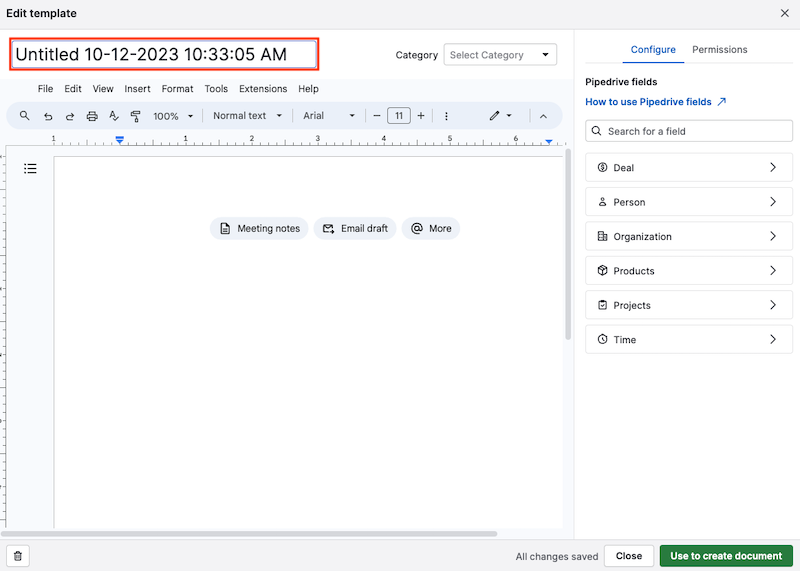
Dokumendi genereerimisel mallist ei kuvata dokumendi pealkirjas malli nime, vaid see sisaldab tehingu pealkirja, kuupäeva ja kellaega, millal see genereeriti.
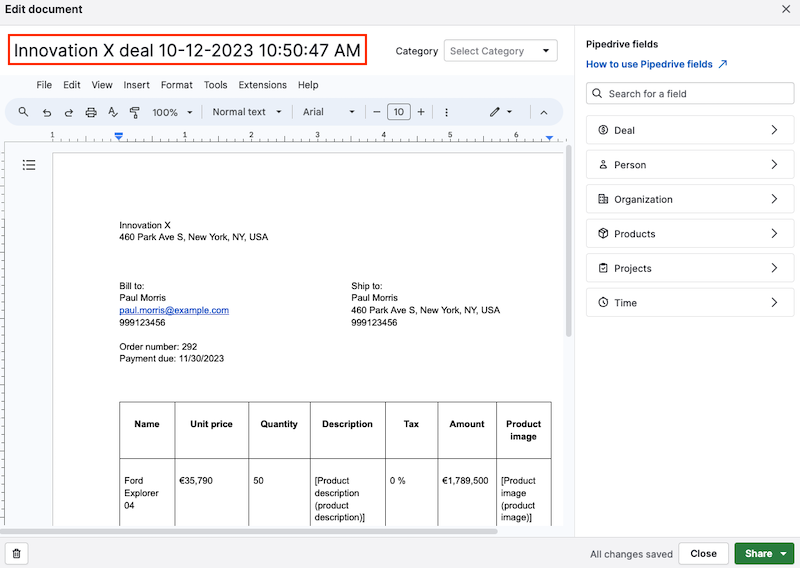
Oma dokumentide korras hoidmiseks tehingu piires saate lisada Pipedrive'i välju malli pealkirja (st tehingu pealkiri). Dokumendi genereerimisel mallist Pipedrive'i väljadega pealkirjas salvestatakse algne malli pealkiri ja Pipedrive'i väljad.
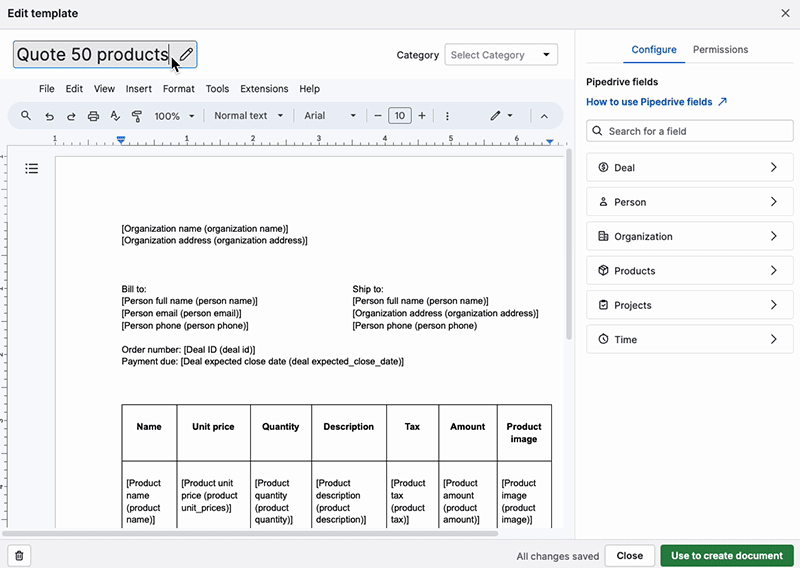
Malli- ja dokumendikategooriad
Dokumentide ja mallide organiseerimiseks saate need jaotada kategooriatesse. Valige olemasolevate hulgast:
- Pakkumised
- Ettepanekud
- Lepingud
- Või looge kohandatud kategooria
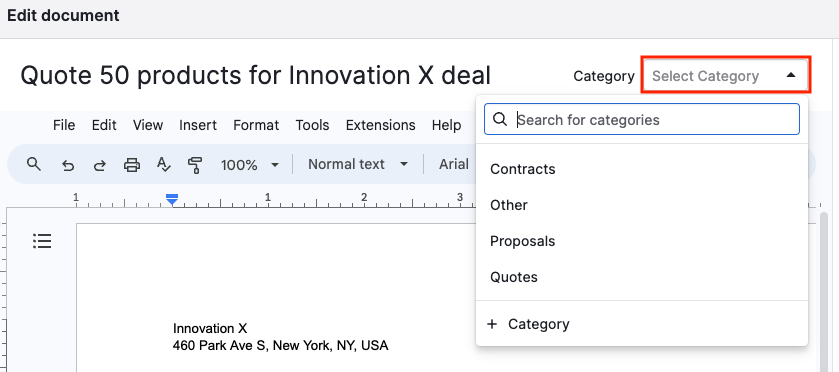
Tühjendage täitmata dokumendi väljad
Kui loote dokumendi mallist ja tehingu või kontakti puuduvad mis tahes väljad, jääb dokumendisse väljaande nime kohatäide.
Selle seade muutmiseks minge asukohta Tööriistad ja rakendused > Dokumendid > Ettevõtte seaded ja kerige alla, et leida asjakohane valik.
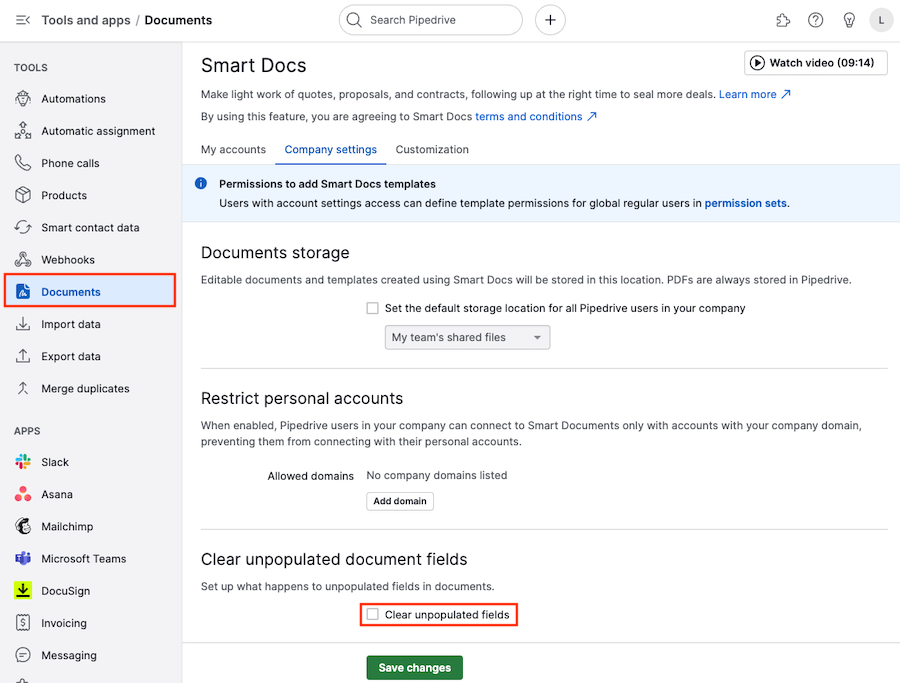
Kui see suvand on lubatud, ilmub tehingu või kontakti puuduva teabe korral dokumenti luues mallist tühi väli.
Kas see artikkel oli abiks?
Jah
Ei